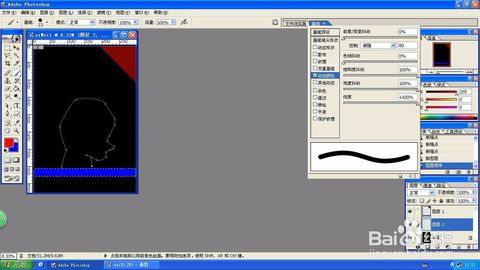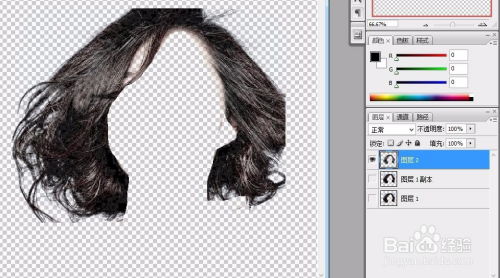画笔描边滤镜全面解析教程

画笔描边滤镜是Photoshop中一种强大的工具,主要通过模拟使用不同的画笔或油墨笔刷来勾绘图像,产生多种绘画效果。无论是艺术爱好者还是专业设计师,都可以通过画笔描边滤镜来创作独具风格的图像。本文将详细介绍Photoshop中画笔描边滤镜的各种效果和参数设置,帮助大家掌握这一实用技能。
1. 强化的边缘滤镜(Accented Edges)
“强化的边缘”滤镜能够对图像中不同颜色之间的边缘进行强化处理,形成明显的边界线,类似于使用彩色笔勾画图像的效果。以下是该滤镜的参数详解:
边缘宽度:设置强化的边缘的宽度。增大这个值,边缘的宽度会相应增加,反之则减小。
边缘亮度:控制强化的边缘的亮度。较高的亮度值会使边界更加明亮,较低的亮度值则会使边界更加暗淡。
平滑度:调节被强化的边缘的平滑度。增大平滑度,边缘的过渡会更加柔和,减小平滑度则会使边缘显得更加生硬。
2. 成角的线条滤镜(Angled Strokes)
“成角的线条”滤镜能够产生斜笔画风格的图像,类似于使用画笔按某一角度在画布上用油画颜料所涂画出的斜线。以下是该滤镜的参数详解:
方向平衡:调节向左下角和右下角勾画的强度。通过调整这个参数,可以改变线条的方向和倾斜程度。
线条长度:控制线条的长度。较长的线条会使画面显得更加夸张,较短的线条则显得更加细腻。
锐化程度:调整勾画线条的锐化度。数值越大,线条的颜色会越亮,效果越生硬;数值越小,线条则越柔和。
3. 阴影线滤镜(Crosshatch)
“阴影线”滤镜可以产生具有十字交叉线网格风格的图像,给人一种随意编制的感觉。以下是该滤镜的参数详解:
线条长度:调整阴影线线条的长度。较长的线条会形成较为明显的网格效果,较短的线条则显得更为细腻。
锐化程度:控制阴影线的锐化程度。数值越大,线条的颜色会越亮,效果越生硬;数值越小,线条则越柔和。
强度:调整阴影线的强度。增加强度,会使线条更加明显,多次使用可以达到更强的效果。
4. 深色线条滤镜(Dark Strokes)
“深色线条”滤镜通过用短而密的线条来绘制图像中的深色区域,用长而白的线条来绘制图像中颜色较浅的区域,从而产生强烈的黑色阴影效果。以下是该滤镜的参数详解:
平衡:调整当前文件深色线条的平衡度。通过改变平衡值,可以控制线条在图像中的分布。
黑色强度:控制图像暗区线条的强度。增加黑色强度,会使暗区的线条更加明显。
白色强度:控制图像亮区线条的强度。增加白色强度,会使亮区的线条更加明显。
5. 油墨概况滤镜(Ink Outlines)
“油墨概况”滤镜可以产生使用墨水笔勾画图像轮廓线的效果,使图像具有比较明显的轮廓。以下是该滤镜的参数详解:
线条长度:调整当前文件图像油墨概况线条的长度。较长的线条会形成较为明显的轮廓线,较短的线条则更加细腻。
深色强度:调整当前文件图像深色的强度。增加深色强度,会使轮廓线更加明显。
光照强度:调整当前文件图像光照的强度。增加光照强度,会使图像整体变得更加明亮。
6. 喷溅滤镜(Splatter)
“喷溅”滤镜可以产生如同在画面上喷洒水后形成的效果,或有一种被雨水打湿的视觉效果。以下是该滤镜的参数详解:
喷色半径:调整当前文件图像喷色半径的程度。较大的喷色半径会形成较为明显的喷溅效果,较小的喷色半径则更加细腻。
平滑度:调整当前文件图像喷色溅的平滑程度。增加平滑度,会使喷溅效果更加柔和,减小平滑度则会使效果更加生硬。
7. 喷色描边滤镜(Sponge)
“喷色描边”滤镜可以产生一种按一定方向喷洒水花的效果,画面看起来有如被雨水冲涮过一样。以下是该滤镜的参数详解:
喷色半径:调整当前文件图像喷色半径的程度。较大的喷色半径会形成较为明显的喷溅效果,较小的喷色半径则更加细腻。
描边方向:控制喷色的走向。包括垂直、水平、左对角线和右对角线,不同的方向会产生不同的视觉效果。
8. 烟灰墨滤镜(Sumi-e)
“烟灰墨”滤镜可以通过计算图像中像素值的分布,对图像进行概括性的描述,进而产生用饱含黑色墨水的画笔在宣纸上进行绘画的效果。以下是该滤镜的参数详解:
描边宽度:调节描边笔触的宽度。增加描边宽度,会使笔触更加明显。
描边压力:调节描边笔触的压力值。增加描边压力,会使笔触显得更加生硬。
对比度:调整当前文件图像明暗的对比度。增加对比度,会使图像的明暗差异更加明显。
使用技巧与注意事项
1. 重复使用滤镜:如果效果不明显,或要将此滤镜效果应用在其他图层中,可以按快捷键Ctrl+F快速应用滤镜效果,进而重复使用。
2. 滤镜叠加:可以尝试将多个滤镜叠加使用,创造出更为复杂的艺术效果。
3. 图层设置:在应用滤镜之前,可以先将图像复制到新图层,以便后续修改和调整。
4. 色彩模式:画笔描边滤镜不能应用在CMYK和Lab模式下,需要先将图像转换为RGB模式。
5. 备份文件:在应用滤镜之前,建议先备份原始文件,以免因误操作导致数据丢失。
结语
画笔描边滤镜是Photoshop中一个强大的工具,通过调节各种参数,可以创作出多种多样的绘画效果。无论是艺术爱好者还是专业设计师,都可以通过学习和实践,掌握这一实用技能,并将其应用于实际创作中。希望本文的介绍和技巧能够帮助大家更好地理解和使用画笔描边滤镜,创作出更多具有艺术感的作品。
-
 PS描边教程:利用路径进行描边资讯攻略11-10
PS描边教程:利用路径进行描边资讯攻略11-10 -
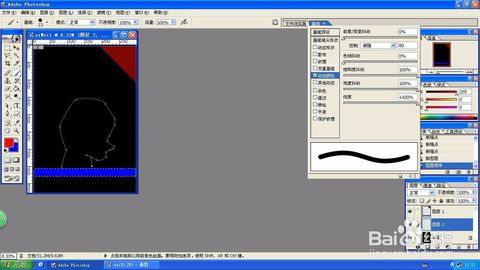 PS如何用画笔给路径描边?资讯攻略01-30
PS如何用画笔给路径描边?资讯攻略01-30 -
 如何在美图秀秀中制作空心字体资讯攻略02-06
如何在美图秀秀中制作空心字体资讯攻略02-06 -
 揭秘AE中3D Stroke插件的炫酷使用技巧资讯攻略11-23
揭秘AE中3D Stroke插件的炫酷使用技巧资讯攻略11-23 -
 打造电影质感:用Photoshop轻松制作逼真胶片效果资讯攻略11-20
打造电影质感:用Photoshop轻松制作逼真胶片效果资讯攻略11-20 -
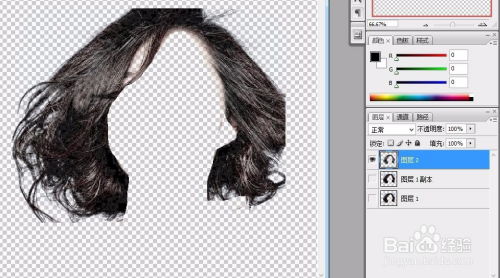 一键PS,轻松实现人像换装换发型资讯攻略11-05
一键PS,轻松实现人像换装换发型资讯攻略11-05